Для выполнения фильтрации на основе некоторых условий выполните следующие действия:
1. Выделите любую ячейку внутри списка.
2. Вкладка Данные → группа Сортировка и фильтр → Фильтр.
3. Нажмите на кнопку списка фильтра возле заголовка того столб- ца, по которому вы хотите произвести фильтрацию списка.
4. Выберите Текстовые фильтры (если в столбце текст) или Чи- словые фильтры (если в столбце числа), и затем критерий фильтрации (равно, не равно, больше и т.д.)
5. MS Excel отобразит ОД Пользовательский автофильтр

Рисунок 7.5 – ОД Пользовательский автофильтр
6. Нажмите кнопку списка в левом верхнем поле и выберите опе- ратор сравнения, на основе которого будет производиться отбор данных, удовлетворяющих критерию.
7. В поле справа от поля оператора сравнения выполните одно из следующих действий:
Введите значение, которое вы хотите использовать при сравне- нии.
Нажмите на стрелку, и выберите значение из списка, которое вы хотите использовать при сравнении.
8. Если необходимо повторите шаги 5-6 для задания второго усло- вия отбора данных и выполните одно из следующих действий:
Выберите И – если вы хотите, чтобы оба критерия сравнения применялись.
Выберите ИЛИ – если вы хотите применить отдельные критерии сравнения.
9. Нажмите ОК.
MS Excel отобразит результат фильтрации данных на листе.
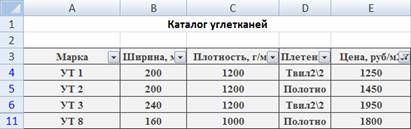
Рисунок 7.6 – Результат фильтрации данных с использованием Критериев, ука- занных на рисунке 7.5
 2015-06-28
2015-06-28 285
285








